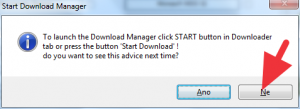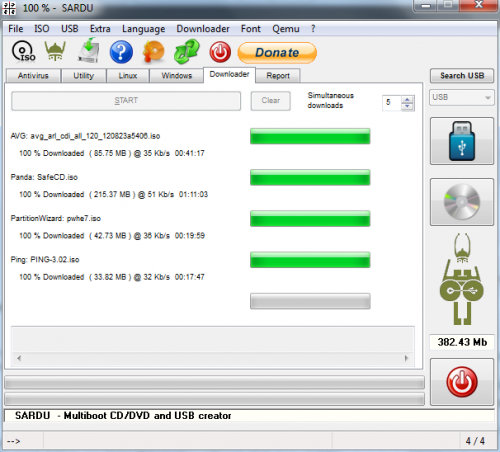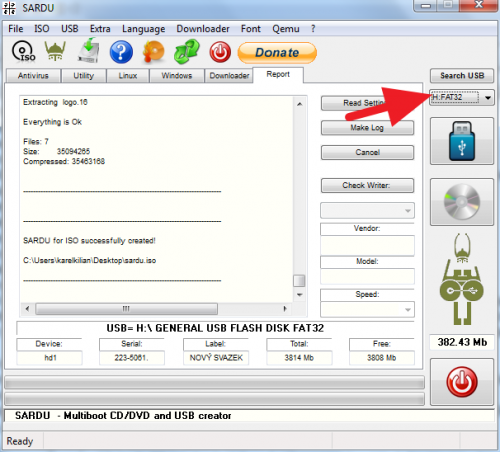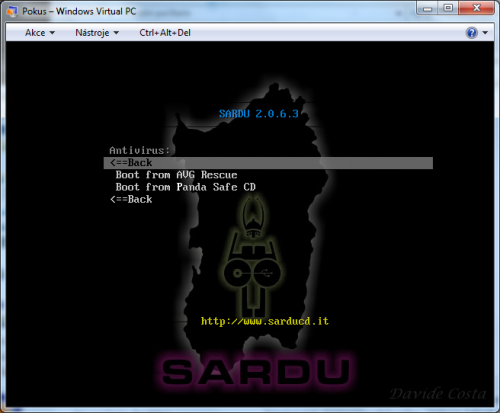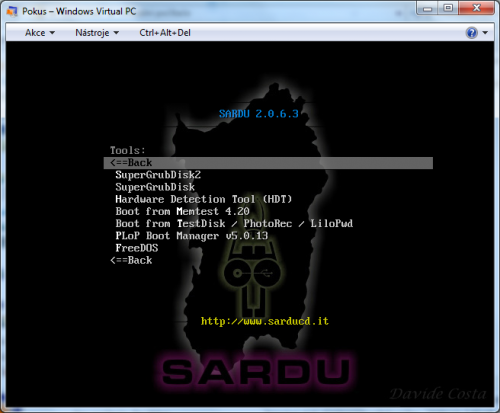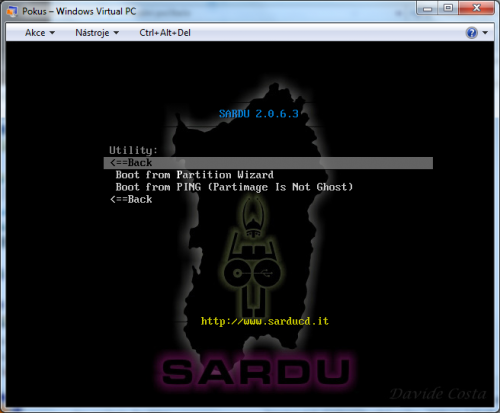Patrně právě proto vznikl projekt Sardu, jenž přináší možnost vytvořit si záchranné CD, DVD nebo USB disk s vlastním výběrem nástrojů. Médium tak může obsahovat sbírku antivirových programů, různé distribuce Linuxu, zahrnout lze také Windows PE nebo instalační média Windows XP, Vista, 7 a 8. Vše, co budete potřebovat, je jednoduchá aplikace, ve které si „naklikáte“ požadované soubory a následně je vypálíte na médium, ze kterého je můžete spouštět. My jsme otestovali Sardu verze 2.0.6.3, jejíž instalační balíček měl 13 MB.
Záludnosti prvního spuštění
Aplikaci není nutné instalovat – stačí pouze rozbalit stažený soubor a spustit sardu.exe. Pozor při schvalování licenčního ujednání – pokud ho bezmyšlenkovitě „odklepnete“, budete možná nepříjemně překvapeni změnou výchozího vyhledávače, úvodní stránky prohlížeče a instalací panelu nástrojů incredibar. Pokud o tyto služby nemáte zájem, doporučujeme před schválením smlouvy odstranit příslušné označení.
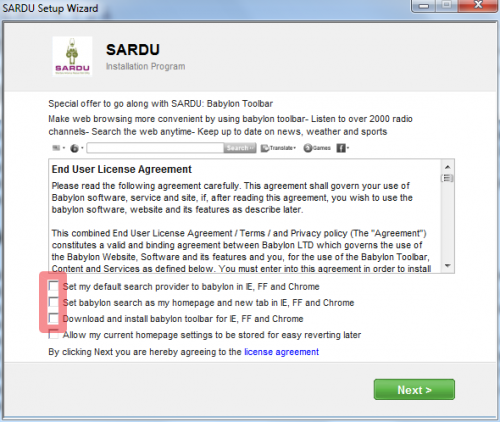
Doporučujeme deaktivovat tato zatržítka
To samé nás čeká v dalším kroku se službou Babylon.
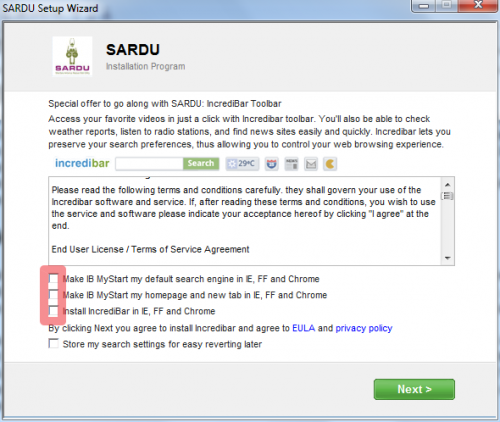
Doporučujeme deaktivovat tato zatržítka
V obou případech na následující dialog, domáhající se instalace, odpovídejte klepnutím na tlačítko Cancel.
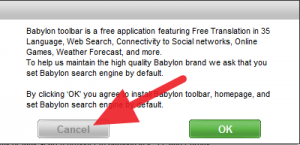
Na tento dotaz odpovídejte „Cancel“
Sestavujeme vlastní záchranné médium
Prostředí aplikace nepřekvapí žádnými vyslovenými výstřelky: pod textovou nabídkou najdete řádek s ikonami, pod nimiž následuje pět sekcí, mezi kterými budete přepínat záložkami. Sardu sice nabízí lokalizaci do více než dvacítky jazyků, čeština a slovenština ale v seznamu zatím nejsou.
V sekci Antivirus najdete nabídku patnácti antivirových programů, mezi nimiž sídlí i aplikace osvědčených značek, jako je AVG, Panda, Kaspersky, F-Secure a další. Právě při důkladném odvirování počítače jsou záchranná média s vlastním systémem velmi užitečným pomocníkem, neboť ne vždy je možné odstranit infekci z běžících Windows (nemluvě o případech, kdy škodlivá aplikace poškodí systém natolik, že není možné ho ani nastartovat).
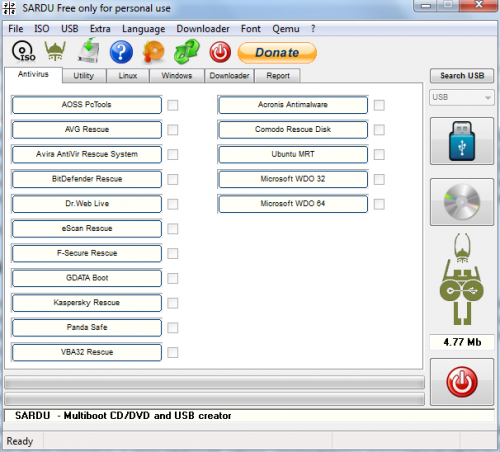
Vyberte si jeden či více z patnácti antivirů
Kliknutím na tlačítko vybraného antiviru ho nejprve stáhnete z Internetu. To je nezbytné, abyste vždy měli tu nejaktuálnější dostupnou verzi. Aplikace se nejprve zeptá, zda si skutečně přejete daný balíček stáhnout a seznámí vás s jeho velikostí.
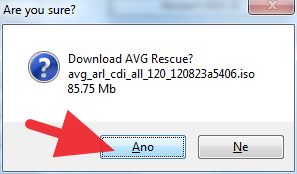
Přejete si stáhnout vybraný balíček?
Poté upozorní, že k zahájení stahování dojde až poté, co na záložce Downloader klepnete na tlačítko Start. Jestliže toto upozornění nepotřebujete vidět znovu, můžete odpovědět stiskem tlačítka Ne.
Na záložce Utility si můžete vybrat z poměrně široké škály nástrojů. Jsou zde například aplikace pro správu a zálohu diskových oddílů Clonezilla, GParted, Parted Magic a Partition Wizzard, nástroje pro prolomení či změnu hesla Windows NT password a OPHCrack, ale i osvědčené „záchranné kruhy“ System Rescue CD, Trinity Rescue Kit, Ultimate Boot CD, Hirens Boot CD a další.
Celkem je v nabídce patnáct jednoúčelových i multifunkčních balíků, které by měly pokrýt kompletně vše, co byste mohli potřebovat při záchraně dat z havarovaného systému i při následných pokusech o jeho obnovu. S těmito nástroji můžete vytvářet, obnovit, opravit, měnit velikost a slučovat diskové oddíly, klonovat disk, vytvořit obraz disku, obnovit nebo změnit ztracená hesla do systému, zálohovat data, spustit diagnostiku hardwarových komponent počítače, obnovit a zachránit ztracené soubory atd.
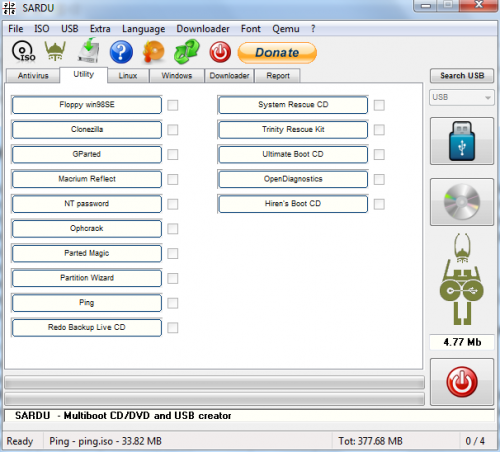
Nástroje pomohou se zálohou dat, nebo prolomením hesla
Na třetí záložce Linux najdete 18 linuxových distribucí, které si můžete přidat na svůj záchranný disk. Je tu všeobecně oblíbené Ubuntu, Slax, Mint, Fedora, Puppy Linux, nebo třeba Android, který vám ale při záchraně dat příliš nepomůže.
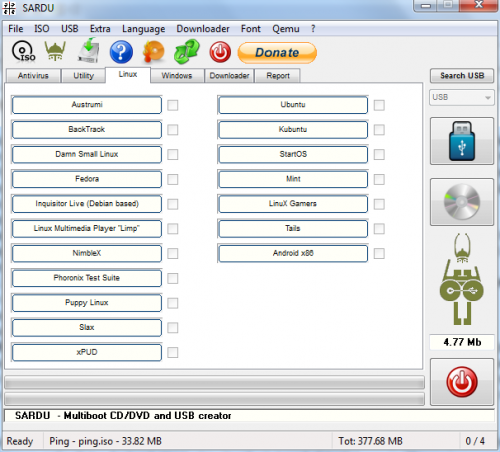
Součástí vašeho CD mohou být také linuxové distribuce
Na záložce Windows si můžete, pokud máte příslušná instalační média, přidat na svůj záchranný disk Windows PE, médium pro obnovu Windows, nebo instalační CD/DVD operačního systému. V takovém případě je nutné umístit ISO soubor příslušného názvu do složky, ze které spouštíte Sardu.
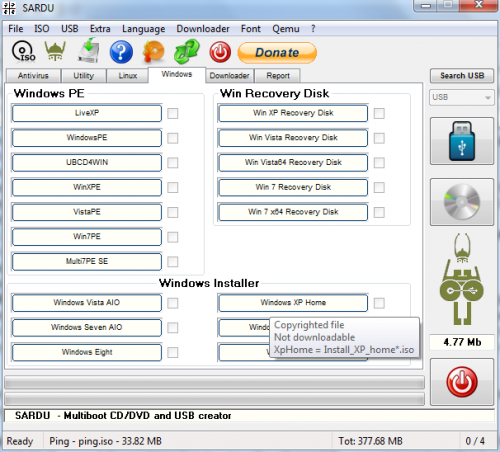
Do svého záchranného CD si můžete přidat instalační média Windows
Stahování antivirů, nástrojů a systémů
Dostáváme se ke stažení souborů, jež jsme si vybrali v předchozích krocích. To se odehrává na záložce Downloader, kde najdete všechny soubory, které jste si zvolil v předchozích krocích. Volbou Simultaneous downloads zvolíte, kolik stahování najednou může program provádět, stisknete tlačítko Start a vyčkáte, než aplikace stáhne vše potřebné.
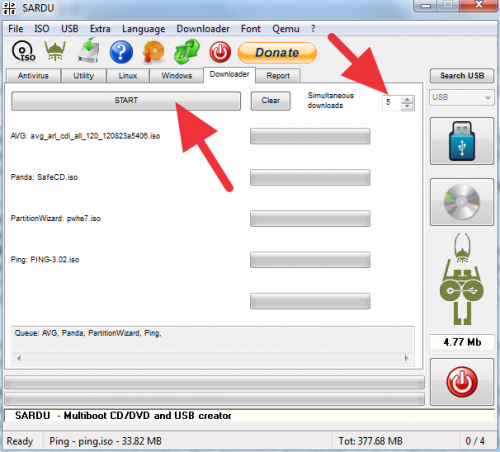
Nastavte počet paralelně stahovaných souborů a stiskněte Start
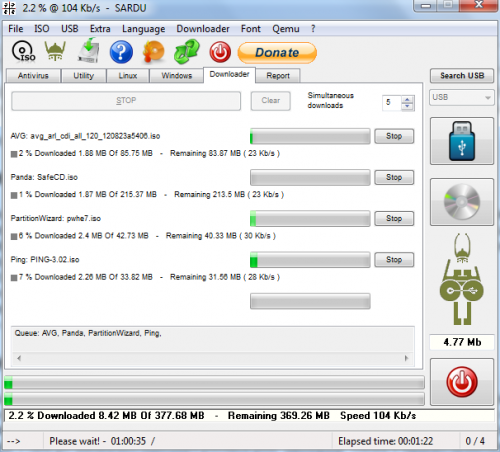
Probíhá stahování vybraných souborů
Záchranné DVD, nebo flash disk?
Přichází okamžik rozhodnutí: budete chtít soubory uložit na optické médium, nebo na flash disk? V nabídce ISO respektive USB můžete nejprve nastavit parametry zaváděcího média.
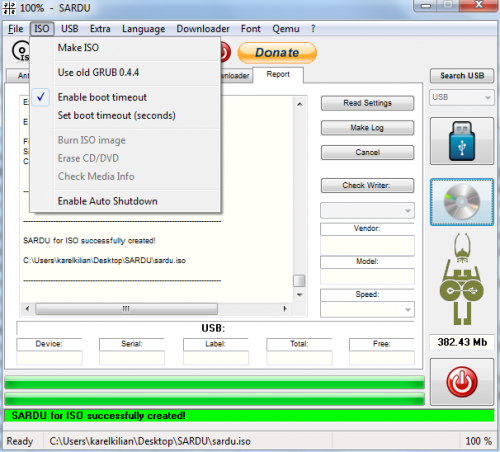
Možnosti nastavení parametrů bootovacího DVD
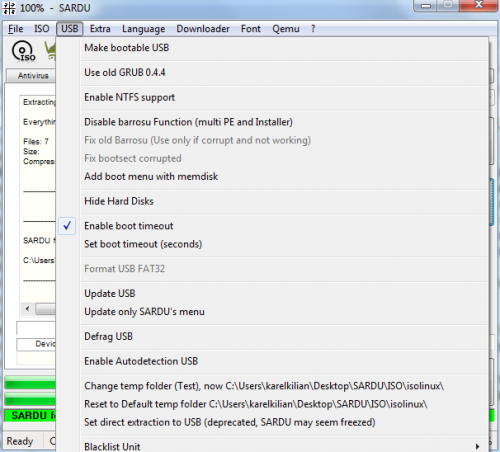
Možnosti nastavení parametrů záchranného USB disku
Jestliže budete vytvářet záchranné DVD, stačí stisknout tlačítko s ikonou optického disku.
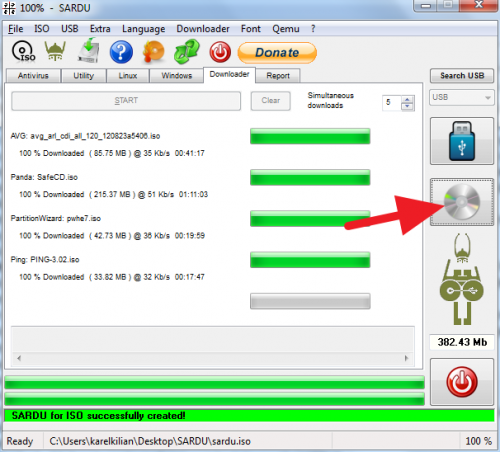
K vytvoření DVD stiskněte toto tlačítko
Sardu se pak pouze zeptá, kam chcete uložit výsledný soubor.
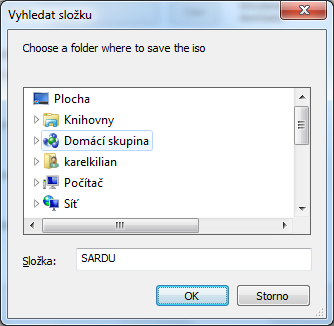 Kam chcete uložit výsledný soubor?
Kam chcete uložit výsledný soubor?
Poté postupně rozbalí stažené soubory a připraví z nich médium, které následně vypálíte v nějakém programu, jež umí vypalovat obrazy disků ve formátu ISO. Do výsledné kompilace je přidán zavaděč GRUB, což je, zjednodušeně řečeno, aplikace, dovolující při spuštění počítače zvolit, který operační systém má být spuštěn. V tomto případě se GRUB stará o nabídku, která se po zavedení systému postará o spuštění jednoho z disků, který jste zahrnuli na médium.
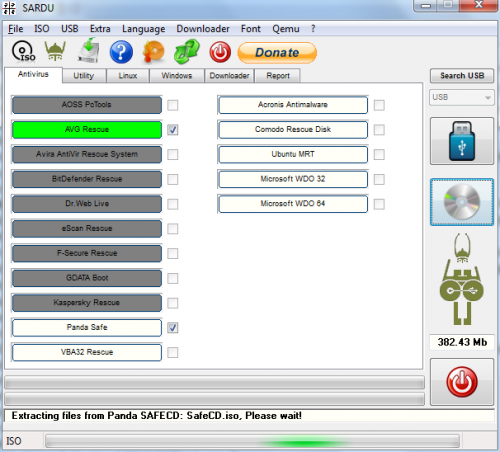
Sardu rozbaluje stažené obrazy
O dokončení procesu budete informováni hláškou „Sardu for ISO successfully created!“. Ve zvolené složce pak najdete soubor sardu.iso k vypálení na optické médium.
Druhou variantou je vytvoření bootovacího USB disku – pravděpodobně nejčastěji použijete klasický flash disk. První, co budete muset udělat po připojení disku, je stisk tlačítka Search USB.
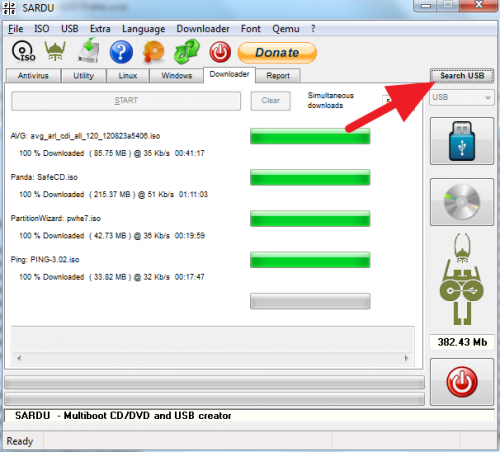
Nejprve je nutné stisknout tlačítko Search USB
Následně v rozbalovací nabídce pod tímto tlačítkem zkontrolujte, zda písmeno odpovídá disku, který hodláte použít.
Pak stačí stisknout tlačítko s USB diskem a potvrdit, že chcete zapsat data na toto médium.
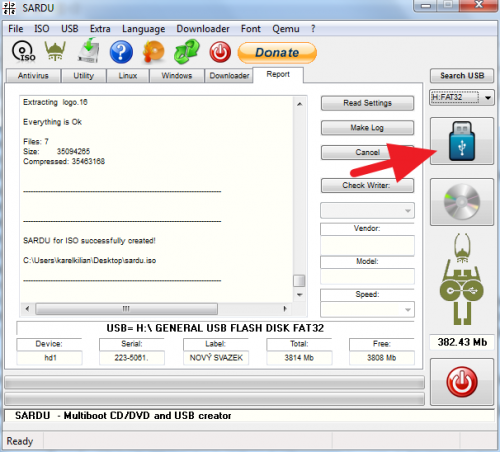
Stisknout tlačítko s USB diskem
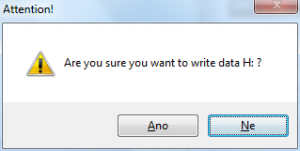
Potvrdit zápis souborů na disk
Následuje proces podobný vytváření ISO souboru – na flash disk jsou tedy rozbaleny a zapsány všechny stažené soubory a přidán zavaděč GRUB, který se postará o úvodní nabídku po zavedení z tohoto média.
Zbývá poslední: podívat se, jak vypadá situace, když zavedete systém z takto připraveného média.
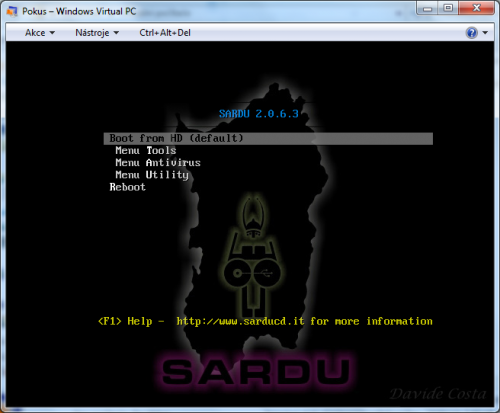
Úvodní nabídka po spuštění DVD vytvořeného aplikací Sardu
TIP: Data z nefunkčního pevného disku můžete zkusit získat i pomocí těchto nástrojů a služeb.